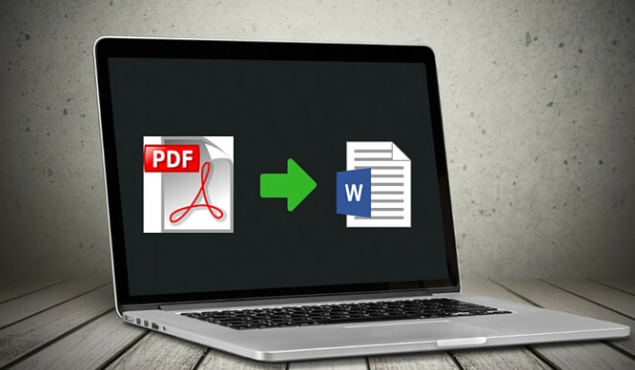
4Videosoft PDF软件是一款支持Mac系统的、专业的PDF格式转换工具,该软件允许Mac用户将PDF文件转换成Word、TEXT、图像(JPEG、PNG、GIF、BMP等)、Excel、PowerPoint、ePub、HTML等格式的文件,此外,您还可以根据实际的编辑需求,调整PDF文件的布局、输出文本图像的质量、分辨率等等;该软件采用了先进的OCR技术,用于提高格式转换后的文件质量;并且支持转换包括日语、英语、中文和汉语在内的200多种语言的文件,为用户提供日语、英语、德语、法语四种语言的操作界面,方便不同地域的用户操作使用。
使用4Videosoft PDF软件将PDF文件转换成Word文件,操作步骤如下。
将该软件下载并安装完成之后,在首页功能菜单栏里找到“Add File(s)”(添加文件)按钮,将需要转换的PDF文件导入到该软件当中。然后在“Output Format”(输出格式)里找到“Word(*.doc)”选项。最后,点击右侧红色按钮“PDF”即可将PDF文件转换成Word格式的文件。
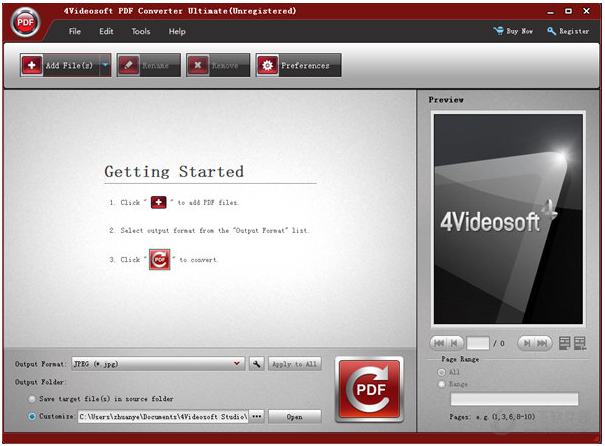
TipsVideosoft PDF软件支持将PDF转换为word97-2003、2007、2010、2013、2016等多个Word版本。
PDF Converter for Mac是一款页面简洁、且功能强大的PDF格式转换工具,该软件可以将PDF格式的文件转换成Word、Excel、PowerPoint、EPUB、Text和HTML等140多种类型的格式文件。支持英文,中文,法语,德语,意大利语,日语等多种语言文件的格式转换。此外,您可以批量转换PDF文件而不用担心软件运行不畅;在文件转换的过程中,还能对特定的文件进行加密输出,避免文件内容泄露;转换完成后,源文件当中的所有元素,比如文本、超链接、图像、页面布局、表、图形等均不会丢失。
使用PDF Converter软件将PDF文件转成Word文件的步骤如下:
通过“Add Files”(添加文件)按钮将需要转换的PDF文件导入到PDF Converter软件当中,选中需要格式转换的文件后,在右侧选择输出的文件格式,之后点击右下角“Convert”(转换),等待转换完成即可。
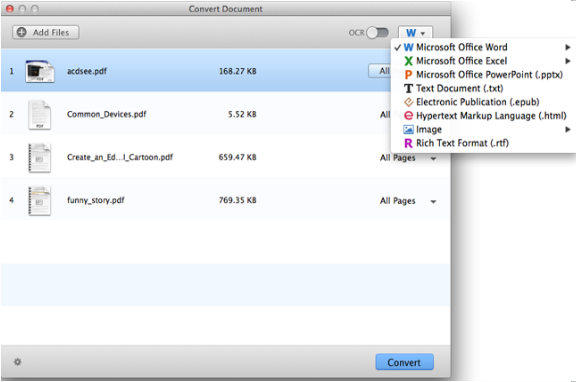
Adobe Acrobat Pro DC是由Adobe公司开发的一款针对Mac系统的PDF文件编辑软件。该软件可以完成对PDF文件从创建到编辑再到格式转换的一整套操作。它不但能够将纸质图片、文字快速扫描并转化成PDF或其他文档格式,还可以让Excel、Word等格式的文件与PDF文件之间相互转化。此外,它还具备一个非常简洁实用的用户编辑界面,当您通过Adobe Acrobat创建PDF文件后,还可以对文档进行标注、共享、管理、压缩、打印、保护和智能搜索等操作。Adobe Acrobat Pro DC算的上是众多优秀的PDF文件编辑器之一。
使用Adobe Acrobat Pro DC软件将PDF文件转换成Word文件的操作步骤如下:
在Adobe Acrobat Pro DC中打开需要转换的PDF文件,在右侧功能选项框里找到“导出PDF”工具按钮,选择“Word 文档”选项后,单击“导出”按钮后,即可完成格式的转换。
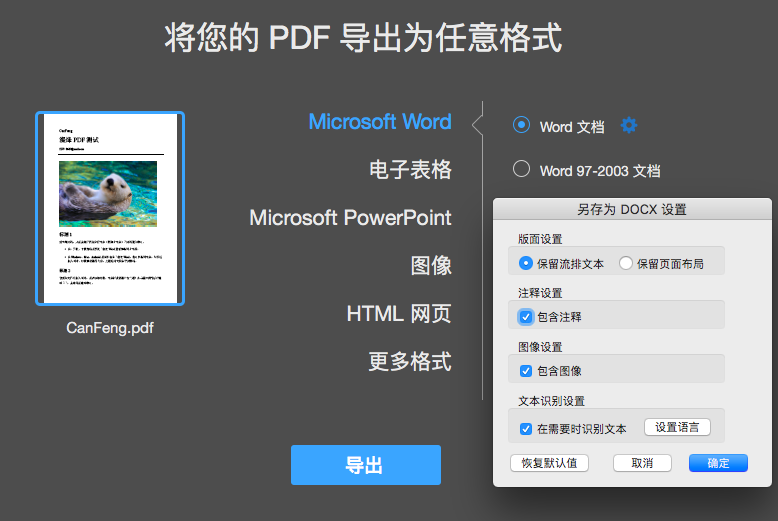
以上就是3款适用于Mac系统的PDF格式转换软件及其具体的操作步骤。如果您的电脑是Windows系统,只需要一款名为都叫兽™PDF转换的软件,就足以满足您对格式转换的需求。该软件不但可以将PDF格式的文件转换成Word/Excel等其它格式的文件,还可以对PDF文件进行简单的操作编辑,非常实用。
此外,都叫兽™PDF转换软件还支持英/法/德/意/西/葡/中/韩/日等语言文字的转换,在OCR模式下,选择对应的识别语言,可大大提高字符识别的正确率,转换效率极高,即使是电脑初学者也能够轻松搞定。
都叫兽™PDF转换器 - 多功能的PDF转换工具 (100页免费)

多种转换 Word/Excel/PPT/Text/Image/Html/Epub
多种编辑功能 加密/解密/分割/合并/水印等。
支持OCR 从扫描的 PDF、图像和嵌入字体中提取文本
编辑/转换速度快 可同时快速编辑/转换多个文件。
支持新旧Windows Windows 11/10/8/8.1/Vista/7/XP/2K
多种转换 Word/Excel/PPT/Text/Image...
支持OCR 从扫描的 PDF、图像和嵌入字体中提取文本
支持新旧Windows Windows 11/10/8/8....
都叫兽™PDF转换软件的格式转换功能怎么用?
使用都叫兽™PDF转换软件,可以将PDF格式转换成Word/Excel/PowerPoint/Image/HTML/TXT等常见的格式,操作步骤非常简单,具体流程如下:
步骤1:下载并安装都叫兽™PDF转换软件,运行软件,选择“转换PDF”选项。
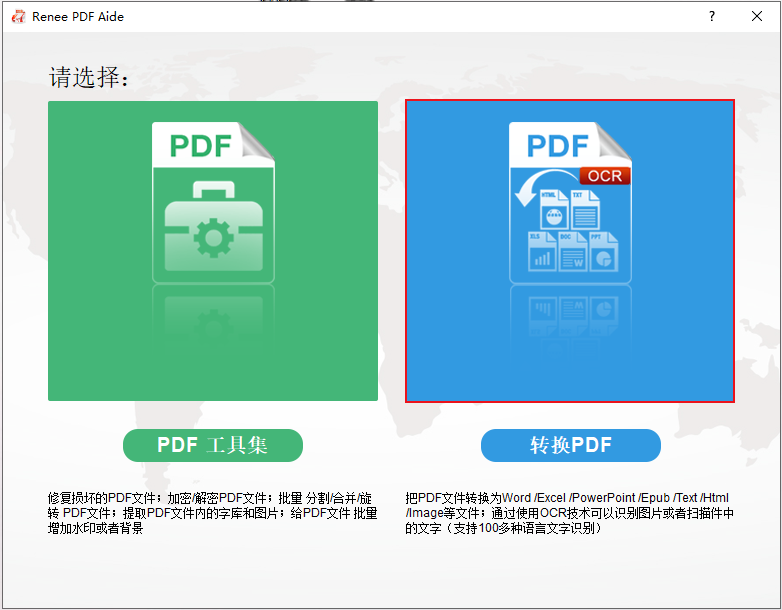
步骤2:进入编辑页面后,您可以根据个人需要选择Word/Excel/PowerPoint/Image/HTML/TXT等常见的文件格式。之后点击“添加文件”按钮,将需要转换格式的文件导入到软件当中。然后,可以选择勾选“启用OCR”选项,目的是提高格式转换过程中文字识别的准确率。
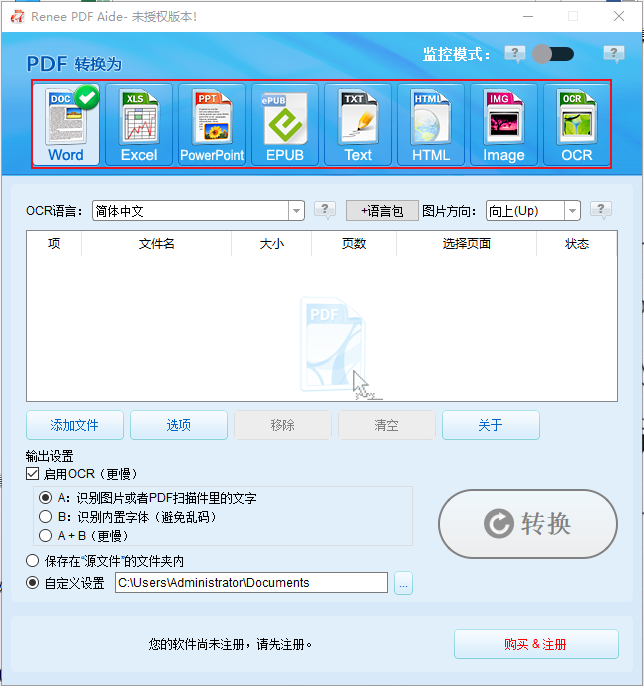
Tips关于启用ORC技术的说明:
在都叫兽™PDF转换软件中,启用OCR技术包含两种功能。即
A、识别图片或者PDF扫描件里的文字。该选项适用于转换图片生成的PDF文件或者PDF扫描件,借助OCR技术可以进一步提高文本识别的准确度。
B、识别内置字体(避免乱码)。该选项适用于PDF源文件里存在内置字体的情况,避免文件在格式转换完成后出现乱码。
步骤3:点击右侧“转换”按钮,即可开始PDF格式转换成其他常用的文件格式,非常方便快捷。
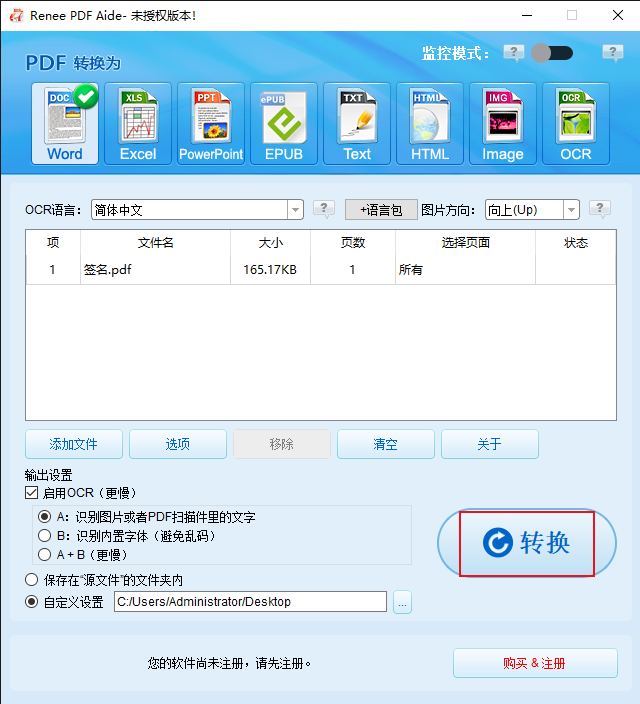
了解了如何将PDF文件转换成Word格式的文件之后,我们可以看一下都叫兽™PDF转换软件的文件编辑功能怎么使用。
都叫兽™PDF转换软件的编辑功能怎么用?
都叫兽™PDF转换软件的文件编辑功能不仅多种多样,且操作起来也非常的简单,具体使用步骤如下:
步骤1:下载并安装都叫兽™PDF转换软件,之后打开。点击进入“PDF工具集”。
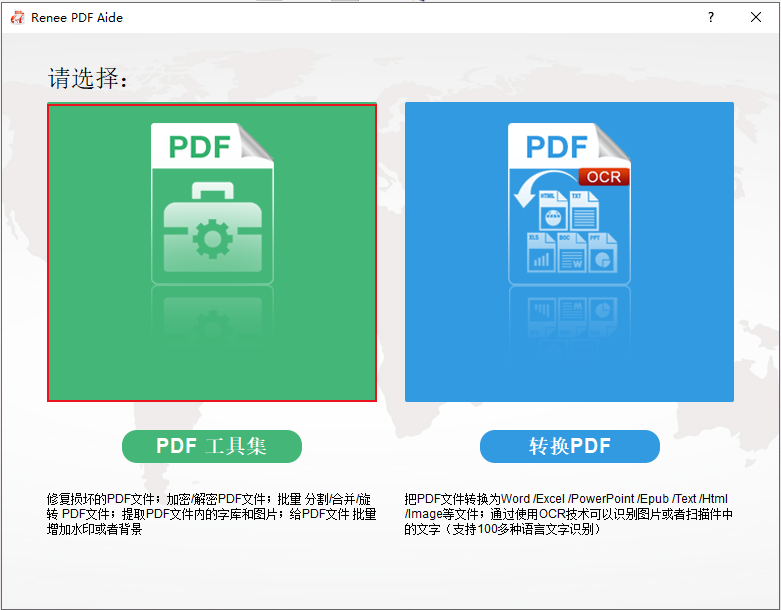
步骤2:点击【添加文件】按钮导入文件,在顶部功能菜单栏里,您可以选择任一功能栏对PDF文件进行个性化的编辑操作,比如修复、优化、分割、合并、旋转、加密/解密、水印、图片转PDF。此外,您还可以批量编辑PDF文件,方便快捷。
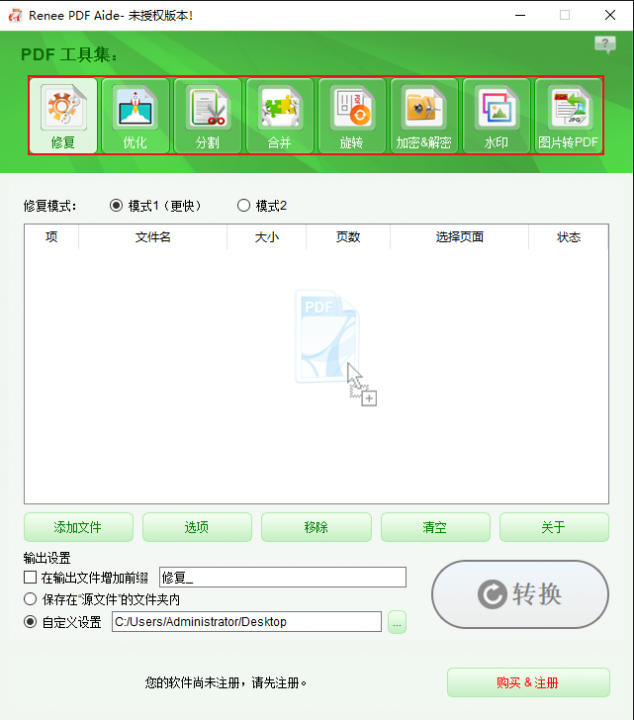
PDF工具集编辑功能模块说明
修复:修复损坏或者无法打开的PDF文件。
优化:优化加载时间很长的PDF文件,将大文件PDF压缩。
分割:将多页面的PDF文件,按要求分割多个文件或一个。
合并:将多个PDF合并输出成一个PDF,还可以指定需要合并的页面。
旋转:调整PDF文件的显示角度。
加密&解密:可以对PDF进行加密上锁和解密。
水印:在PDF文件添加前景水印/背景水印,水印可以选择图片或PDF文档。
图片转PDF:将多个或单个图片转换成一个或多个PDF文件。
步骤3:编辑操作完成后,点击右侧“转换”按钮,即可将编辑好的PDF文件快速导出到预设的位置。
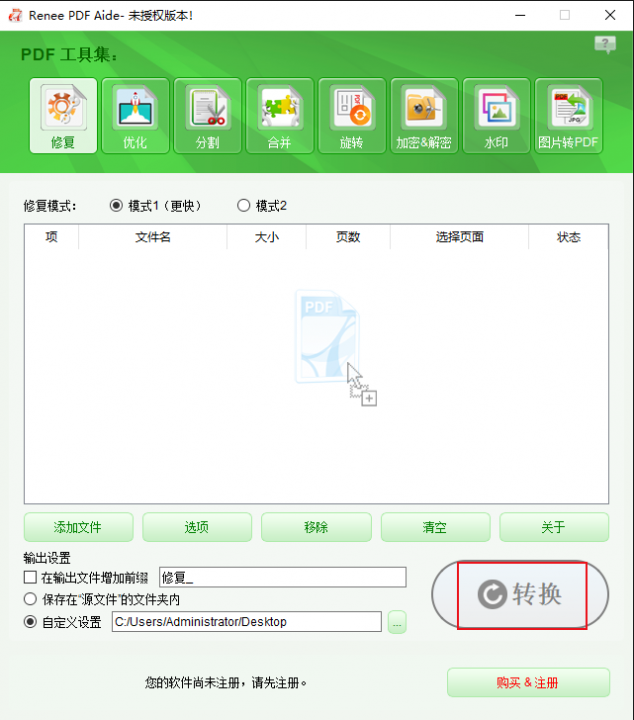




 粤公网安备 44070302000281号
粤公网安备 44070302000281号
